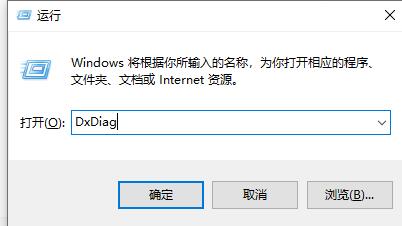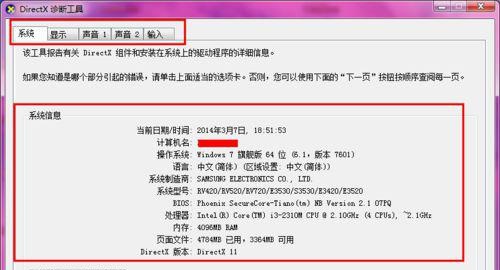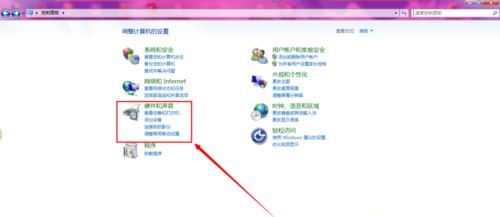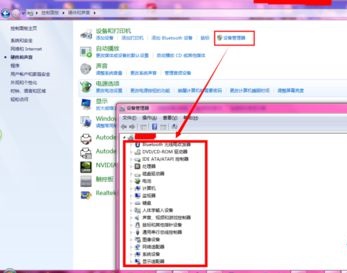win7怎么快速的查看主板型号?win7系统主板型号查看教程
如果我们的电脑出了点问题,需要换硬件的话,就得先看主板是什么型号,才能配对合适的硬件。最近有些用 win7 系统的人想不用第三方软件就能快速查主板型号,今天就给大家分享一个不用软件就能查的方法,一起来看看吧!
win7系统主板型号查看教程
方法一
1、按下win+r打开运行,并输入DxDiag回车确定。
2、然后我们就能够在系统选项卡下看到我们的主板信息了。
方法二
1、首先打卡控制面板选择硬件和声音。
2、然后打开设备管理器。
3、就可以看到需要查看的主板信息了。
相关文章
- win7系统不能搜索出已有的文件怎么解决?
- win7系统一直提示1080端口被占用怎么解决?
- win7系统开机出现explorer.exe损坏的映像提示怎么解决?
- win7系统怎么开启445端口?win7电脑445端口开启关闭教程
- win7自动调节亮度怎么关闭?win7系统自动调节亮度关闭教程
- win7系统不能同步时间怎么办?win7系统无法同步时间解决方法
- win7系统桌面图标被白色方块挡住怎么解决?
- win7系统如何对网络进行初始化?win7网络设置初始化操作方法
- win7系统开始菜单不见了怎么回事?win7找回开始菜单操作方法
- win7台式电脑蓝牙怎么打开?win7系统启动蓝牙功能教程
- win7系统无法还原怎么办?win7系统还原失败解决方法
- win7怎么修改锁屏壁纸?win7系统更改锁屏壁纸教程
- win7系统如何设置双屏显示?win7双屏显示设置教程
- win7系统提示exeplorer文件丢失怎么解决?
- win7怎么删除休眠文件?win7系统删除休眠文件操作方法
- win7系统拖动窗口会卡顿出现残影怎么解决?